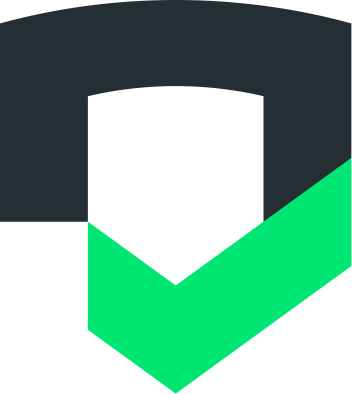চেকের স্ল্যাক ইন্টিগ্রেশনের মাধ্যমে, আপনার চেক অ্যাকাউন্ট ইভেন্টগুলির প্রতিক্রিয়া হিসাবে আপনার স্ল্যাক ওয়ার্কস্পেসে পোস্ট করতে পারে, যেমন যখন একটি প্রতিবেদন সম্পূর্ণ হয় বা আপনার একটি অ্যাপে নতুন কার্যকলাপ সনাক্ত করা হয়।
স্ল্যাকে একটি ইনকামিং ওয়েবহুক সেট আপ করুন
আপনি চেকগুলিতে ইন্টিগ্রেশন সেট আপ করার আগে, আপনাকে চেক থেকে যোগাযোগগুলি পরিচালনা করতে স্ল্যাকে একটি ইনকামিং ওয়েবহুক যোগ করতে হবে।
আরও সাহায্যের জন্য, ইনকামিং ওয়েবহুক গাইডের সাথে স্ল্যাকের শুরু করা দেখুন।
1. একটি স্ল্যাক অ্যাপ তৈরি করুন৷
- https://api.slack.com/apps এ যান এবং নতুন অ্যাপ তৈরি করুন ক্লিক করুন।
- একটি অ্যাপের নাম বেছে নিন। আমরা অ্যাপটির নাম চেক করার পরামর্শ দিই।
- আপনার কর্মক্ষেত্র নির্বাচন করুন.
- অ্যাপ তৈরি করুন ক্লিক করুন।
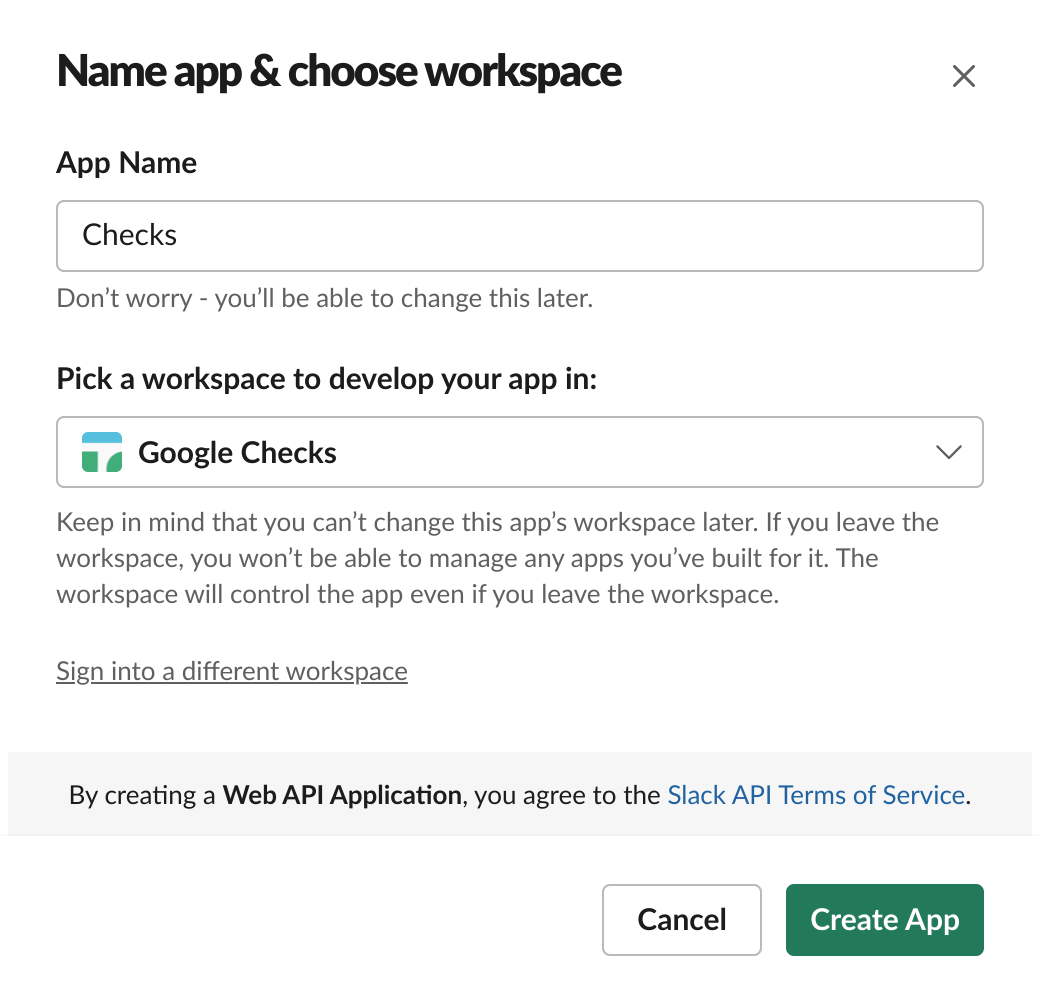
অ্যাপ লোগোর জন্য, আপনি আমাদের ব্যবহার করতে স্বাগত জানাই:
![]()
2. ইনকামিং ওয়েবহুক সক্রিয় করুন৷
পাশের নেভিগেশনে ইনকামিং ওয়েবহুক বৈশিষ্ট্যে ক্লিক করুন এবং ইনকামিং ওয়েবহুক সক্রিয় করুন টগল করুন।
3. একটি ইনকামিং ওয়েবহুক তৈরি করুন৷
Add New Webhuok to Workspace বোতামে ক্লিক করুন। পোস্ট করার জন্য একটি চ্যানেল বেছে নিন এবং Allow এ ক্লিক করুন।
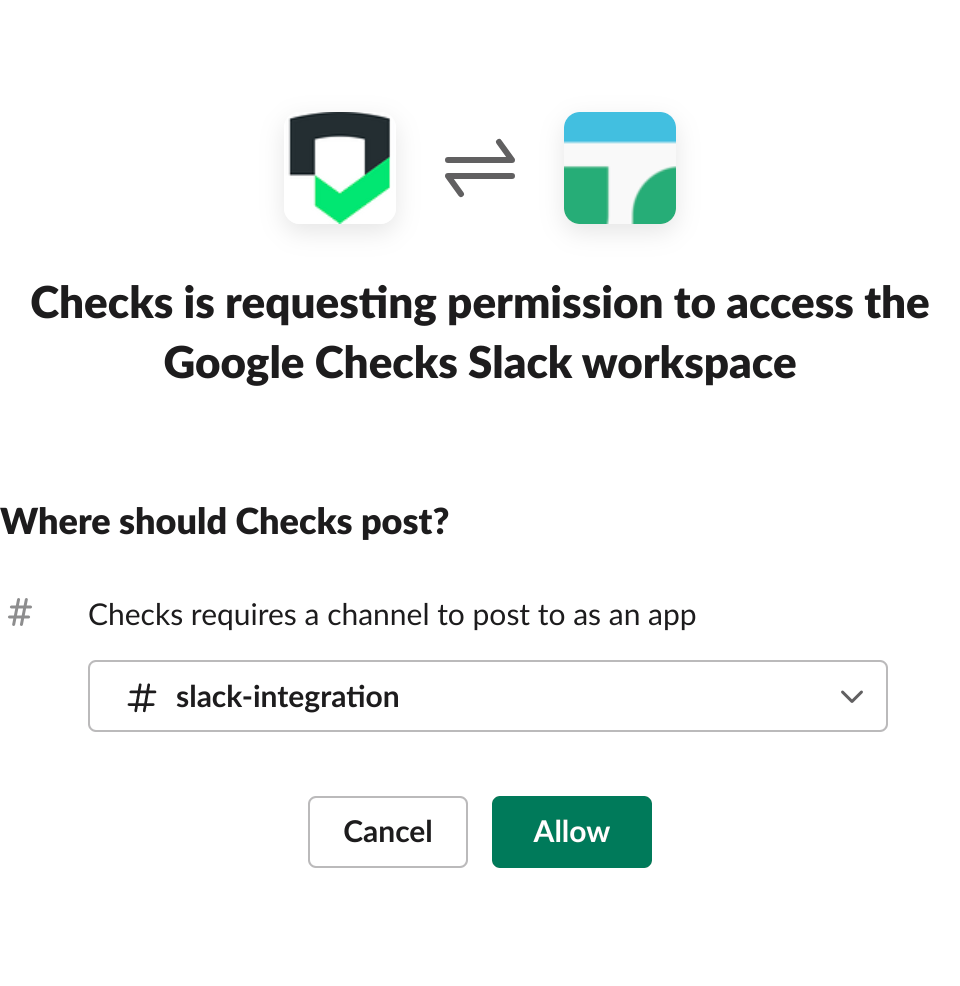
4. ওয়েবহুক ইউআরএল কপি করুন
ওয়েবহুক তৈরি হয়ে গেলে ইউআরএল কপি করুন। আপনি এটি পরে চেকগুলিতে পেস্ট করবেন।
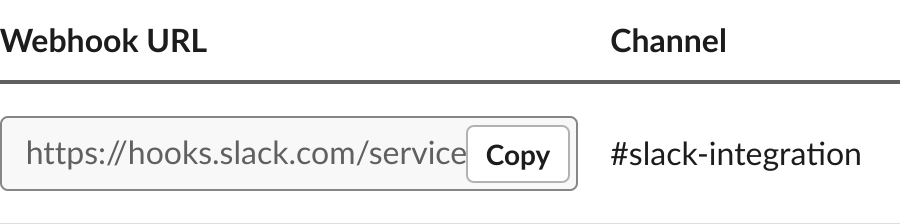
চেকগুলিতে স্ল্যাক ইন্টিগ্রেশন সক্ষম করুন
একবার আপনি উপযুক্ত ওয়েবহুক সেট আপ করলে, আপনি চেক-এ ইন্টিগ্রেশন সেট আপ করতে প্রস্তুত:
চেক কনসোলে , কগ বোতামে ক্লিক করুন
 সেটিংস পৃষ্ঠা খুলতে।
সেটিংস পৃষ্ঠা খুলতে।স্ল্যাক ওয়েবহুকগুলিতে স্ক্রোল করুন এবং অ্যাড ওয়েবহুক বোতামে ক্লিক করুন।
আপনার স্ল্যাক সেটিংস পৃষ্ঠা থেকে ওয়েবহুক ইউআরএল ফিল্ডে পেস্ট করুন।
একটি প্রদর্শন নাম লিখুন. আমরা এটিকে আপনার স্ল্যাক চ্যানেলের নাম করার পরামর্শ দিই।
Save এ ক্লিক করুন এবং ডায়ালগ বন্ধ করুন।
ইন্টিগ্রেশন পরীক্ষা করতে, উল্লম্ব উপবৃত্ত বোতামে ক্লিক করুন
 ওয়েবহুকের জন্য ওভারফ্লো মেনু খুলতে এবং পরীক্ষা বার্তা পাঠাতে ক্লিক করুন। সবকিছু ঠিক থাকলে, আপনি স্ল্যাকে একটি পরীক্ষার বিজ্ঞপ্তি পাবেন।
ওয়েবহুকের জন্য ওভারফ্লো মেনু খুলতে এবং পরীক্ষা বার্তা পাঠাতে ক্লিক করুন। সবকিছু ঠিক থাকলে, আপনি স্ল্যাকে একটি পরীক্ষার বিজ্ঞপ্তি পাবেন।
এটাই! আপনি এখন আপনার স্ল্যাক ওয়ার্কস্পেসে বিজ্ঞপ্তি পাবেন।